Hướng dẫn cách chia ổ đĩa với phần mềm EASEUS Partition Master. Bạn có thể chia, tạo, xóa ổ đĩa cứng siêu nhanh với phần mềm miễn phí EASEUS Partition Master.
Khi mua máy tính, việc chia ổ đĩa cứng ban đầu của máy tính khiến bạn không hài lòng. Hãy chia lại ổ đĩa cứng theo ý bạn cực kỳ nhanh chóng và miễn phí với phần mềm EASEUS Partition Master.
Nếu bạn chưa có phần mềm EASEUS Partition Master thì tải về ở đây và xem hướng dẫn cài đặt để không phải cài thêm các phần mềm được EASEUS Partition Master giới thiệu nhé.
Hướng dẫn cách tách, thay đổi dung lượng ổ cứng với phần mềm EASEUS Partition Master
Bước 1: Mở phần mềm EASEUS Partition Master lên. Chọn Partition Manager.
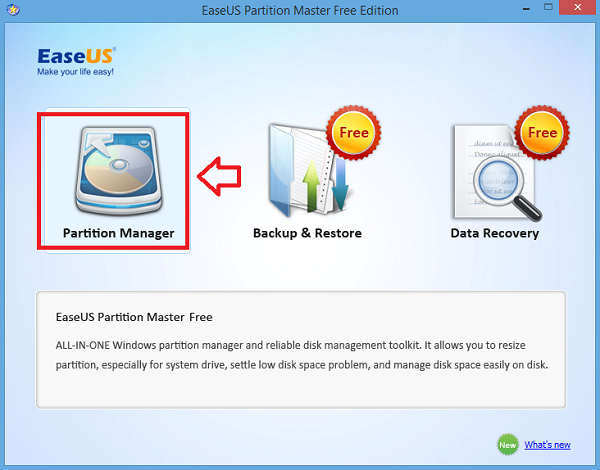
Bước 2: Click chuột phải vào ổ đĩa bạn muốn tách dung lượng chọn Resize/Move Partition.

Bước 3: Bạn nhập dung lượng muốn tách vào ô Unallocated Space After hoặc kéo 2 đầu thanh dung lượng bên dưới dòng Decide size and position.
Bạn có thể xem trước dung lượng sau khi tách trong phần Unallocated.
Chọn xong các bạn nhấn Ok.

Hướng dẫn cách tạo ổ đĩa mới với phần mềm EASEUS Partition Master
Bước 1: Trong cửa sổ phần mềm EASEUS Partition Master, bạn click chuột phải vào phần dung lượng trống vừa tách ở trên ( thường có tên là dấu *) chọn Create Partition.
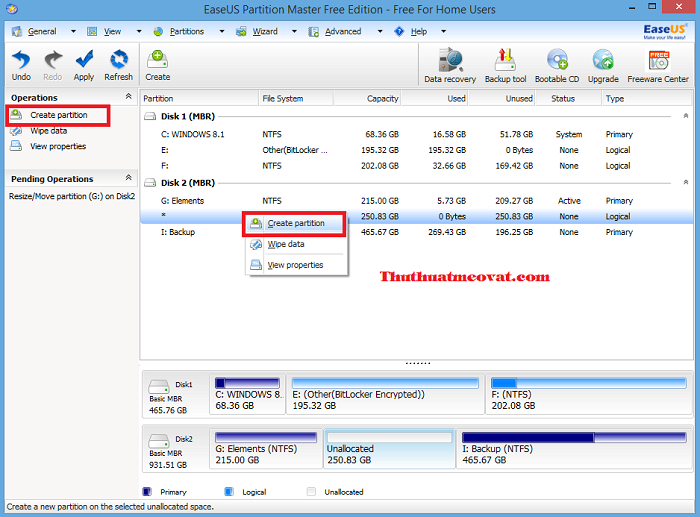
Bước 2: Thiết lập cho ổ đĩa mới. Trong đó:
- Partition Label: Tên ổ đĩa mới.
- File System: Định dạng ổ đĩa.
- Drive Letter: Tên ổ đĩa ( ví dụ A, B, C, D).
- Phần Decide size and position: Chọn dung lượng cho ổ đĩa mới. Bạn có thể kéo 2 đầu thanh dung lượng để thay đổi hoặc nhập dung lượng cho ổ đĩa mới trong phần Partition Size.
Nhấn Ok để lưu thiết lập.

Chưa xong đâu, xem cách áp dụng thay đổi phía cuối bài viết nhé.
Hướng dẫn xóa, format ổ đĩa với phần mềm EASEUS Partition Master
Để format ổ đĩa, các bạn click chuột vào ổ đĩa muốn format, sau đó chọn Format trên thanh Menu. Cửa sổ thiết lập hiện lên, các bạn chọn một số thiết lập rồi nhấn Ok nhé.
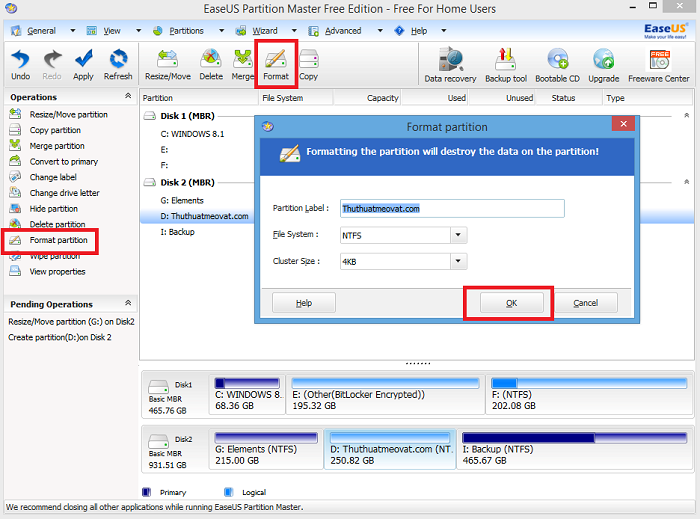
Để xóa ổ đĩa, các bạn click chuột lên ổ đĩa cứng muốn xóa, nhấn nút Delete trên thanh Menu, một bảng xác nhận hiện lên, các bạn nhấn Ok để đồng ý xóa.
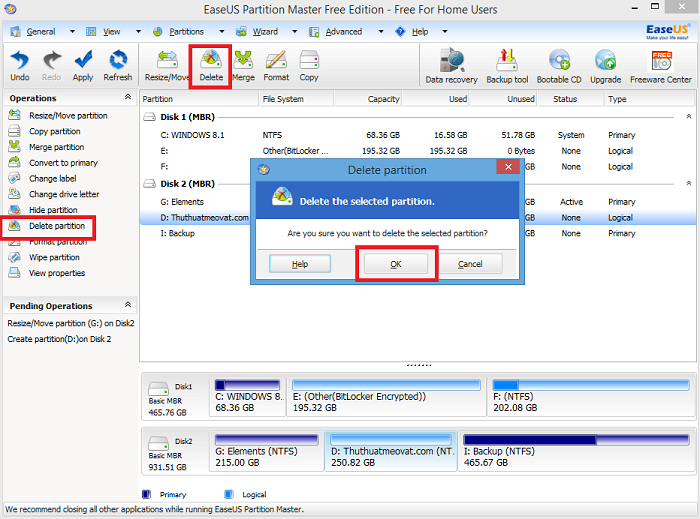
Áp dụng thay đổi sau khi thay đổi dung lượng, tạo ổ đĩa mới
Sau khi chia ổ đĩa, tạo ổ đĩa mới, format, xóa ổ đĩa xong các bạn nhấn nút Apply trên thanh Menu để áp dụng thay đổi.
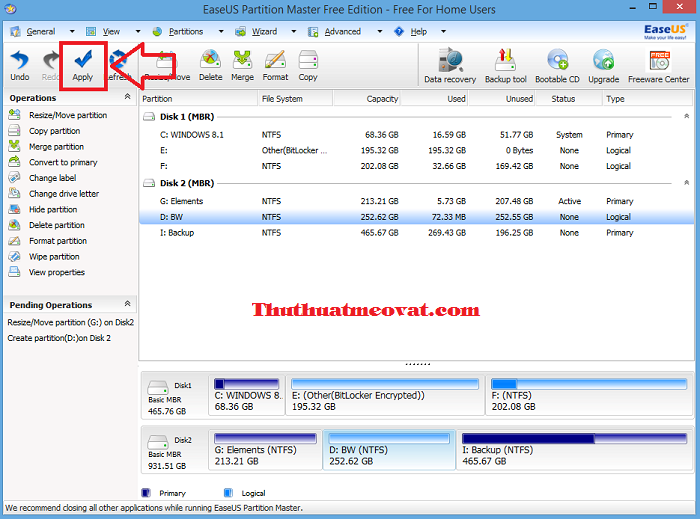
Cửa sổ xác nhận hiện lên, các bạn nhấn Yes để đồng ý nhé. ( Nếu bạn muốn tắt máy tính sau khi những thay đổi hoàn thành thì tích vào ô Shut down the computer after changes are applied)

Quá trình tách dung lượng, tạo ổ đĩa mới bắt đầu. Quá trình này nhanh hay chậm phụ thuộc rất nhiều vào tốc độ máy tính của bạn.

Chúc các bạn thành công!!!